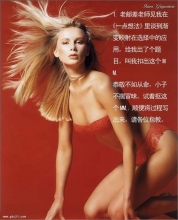抠图工具,介绍常用的抠图工具使用方法
6.利用通道抠图(抠头发)
设计工作者会常常遇见给美女抠头发的问题,但是要抠出完美无损的头发丝效果还是略微有些棘手的。下面讲述一种利用通道抠毛发的技巧。

观察这张图片,背景相对纯净没有过于复杂的色彩和干扰物,打开通道面板观察红绿蓝三个通道找到背景与人物对比明显的一个通道。(蓝色通道比较好人物没有过亮的地方)

选择蓝色通道,拖动该通道的缩略图到新建通道的图标上从而复制该通道。

仅选中这个新建的通道,ctrl+L调出色阶调节命令,暗部滑块(左侧滑块)右移,亮部滑块(右侧滑块)左移,可以显著的增加亮部和暗部的对比度。不过不要太过哦,不然图片上会出现一些恼人的噪点。
这时候看到美女变成黑人,选择减淡工具,降低画笔不透明度,作用范围选高光,然后在背景区域反复涂抹直到把背景的灰部提亮为白色


这时候可以ctrl+i给图像做反向。黑变白,白变黑,在通道里,白色区域是我们要得到的选区

白色范围里有些半透明的区域,我们可以用白色画笔直接涂成白色,来色到我们想要的区域

红圈内的头发边缘地方要耐心的处理,发现有灰色的杂乱的头发可以用套索画出选区用色阶调整成想要的状态。个别地方要用画笔细心涂抹处理,切记选区出现灰色,就说明有半透明的毛发会影响美观。

做好之后,选中蓝色通道的状态下,点击这个圆圆的蚂蚁线按钮,让通道转换成选区。回到rgb通道,再回到图层面板。将选区添加一层蒙版,下图是蒙版按钮。

抠出来了,是不是很腻害。之所以建立蒙版而不是直接复制出来的原因是,蒙版有很大的可操作性,通过调整蒙版边缘,可以进一步修改不满意的地方还不会影响原图。切记。
上一篇:ps计算工具使用实例